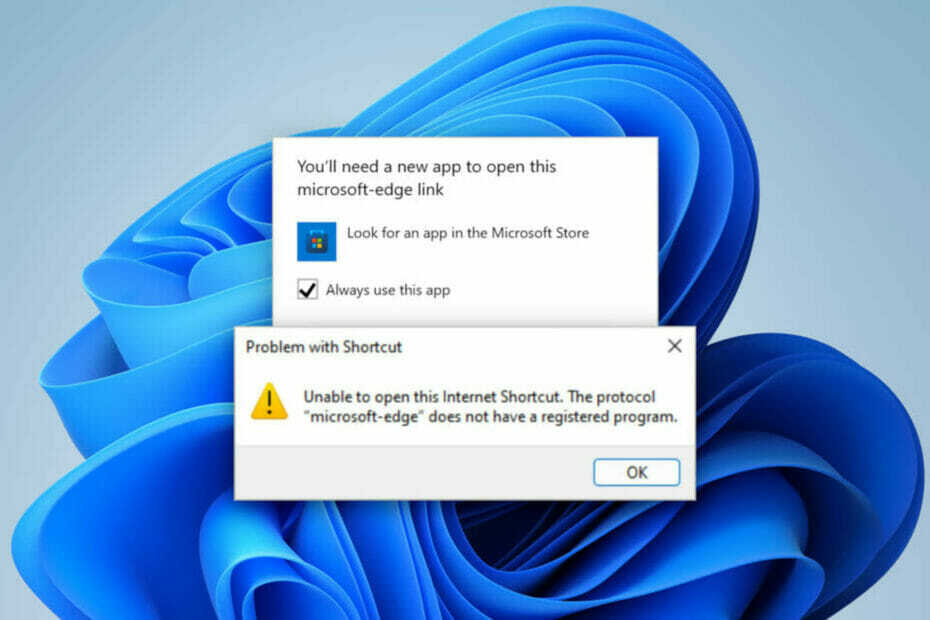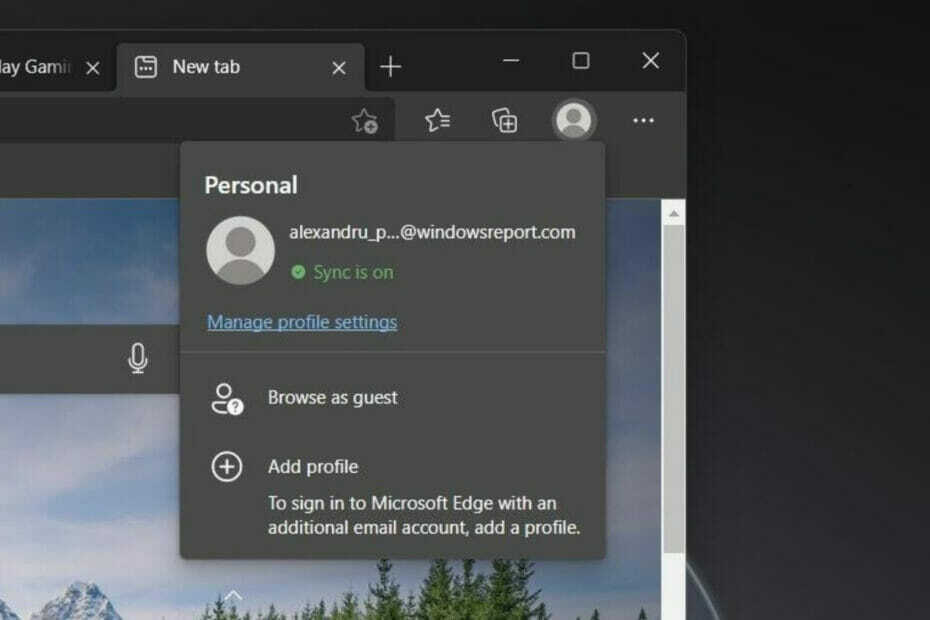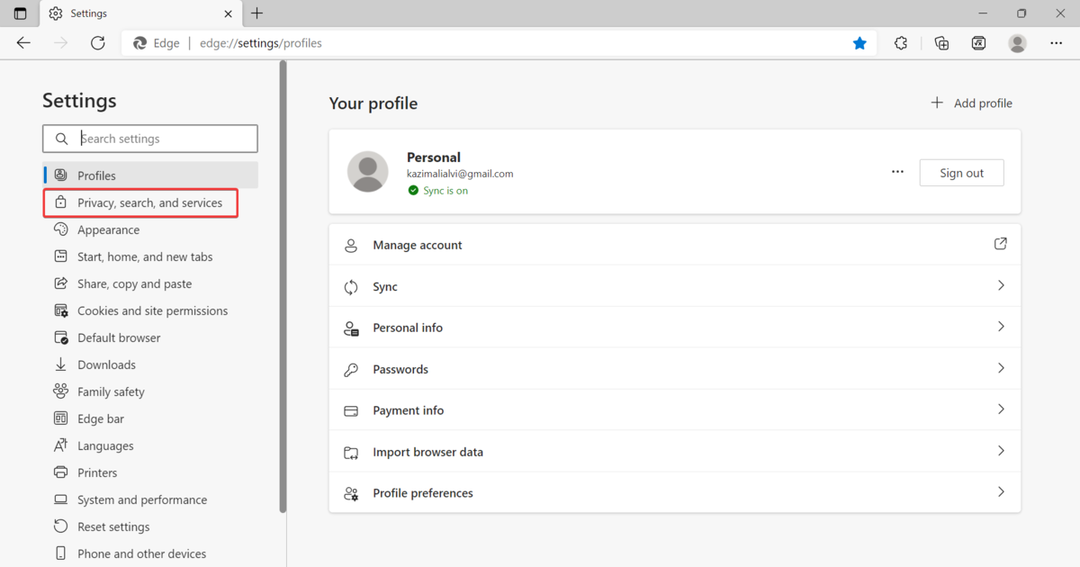- Od chvíle, kdy společnost Microsoft vydala své oznámení, uživatelé hledali různé způsoby, jak povolit režim Edge Efficiency.
- Tato skvělá nová funkce pomůže optimalizovat výkon prohlížeče šetřením baterie a minimalizací využití zdrojů.
- Ne všechna vylepšení však mohou být dobrá, protože některá zpomalí některé funkce.
- Ať už chcete povolit nebo zakázat režim Microsofts Edge Efficiency, řešení stojí po kliknutí na tlačítko a v této příručce.

Tento software opraví běžné chyby počítače, ochrání vás před ztrátou souborů, malwarem, selháním hardwaru a optimalizuje váš počítač pro maximální výkon. Opravte problémy s počítačem a odstraňte viry nyní ve 3 snadných krocích:
- Stáhněte si Restoro PC Repair Tool který je dodáván s patentovanými technologiemi (patent k dispozici tady).
- Klepněte na Začni skenovat najít problémy se systémem Windows, které by mohly způsobovat problémy s počítačem.
- Klepněte na Opravit vše opravit problémy ovlivňující zabezpečení a výkon vašeho počítače
- Restoro byl stažen uživatelem 0 čtenáři tento měsíc.
Podle nejnovějšího oznámení společnosti Microsoft je režim Účinnost pro Okraj pomůže minimalizovat využití energie a prodloužit životnost baterie snížením využití zdrojů v zařízení.
Když povolíte režim efektivity, Edge sníží zátěž na CPU a paměťové zdroje, ano automaticky po 5 minutách uspí neaktivní záložky a bude respektovat vaše předchozí záložky spouštěcí čas.
Jedinou nevýhodou této funkce je, že může způsobit, že videa budou méně plynulá a animace se zpomalí, když nebudete pracovat s prohlížečem.
Tato nová funkce je zatím k dispozici pouze vybraným zasvěceným osobám a vylepšení se mohou lišit v závislosti na specifikacích vašeho zařízení a zvycích jednotlivých prohlížečů.
Pro ty, kteří hledají způsoby, jak tuto novou funkci povolit a zrychlit Windows 11 Na počítači, když procházíte web, můžete v Microsoft Edge zapnout nový režim Efektivita.
Jak povolím režim Edge Efficiency ve Windows 11?
1. Použijte nastavení Edge společnosti Microsoft
- Otevřete Edge a otevřete nabídku vodorovných tří teček v pravém horním rohu Nastavení.

- Na levém postranním panelu vyberte Systém a výkon.
- Pod Optimalizace výkonu sekce, zapněte režim Efektivitapřepnutím tuto funkci povolíte.

Také by vás zajímalo, že můžete upravit režim efektivity a vybrat si ze tří možností.
Můžete se rozhodnout ponechat režim účinnosti vždy zapnutý, aktivní pouze v případě, že počítač není připojen k síti, nebo když zařízení není zapojeno a dochází baterie.
Nyní, když jste aktivovali režim Efektivita, pokračujte ve čtení a zjistěte, jak jej přizpůsobit.
2. Přizpůsobte režim efektivity v Microsoft Edge
- Ještě jednou přejděte na Nastavení Microsoft Edge a vyberte Systém a výkon.
- Nyní klikněte na Tlačítko výkonu změnit Režim účinnosti nastavení.

Pokud dospějete k závěru, že režim Efektivita není pro vás, můžete jej kdykoli deaktivovat podle výše uvedených kroků, ale místo toho, abyste jej aktivovali, vypnete režim efektivity přepnout.
Doufám, že jste našli to, co jste hledali, a nyní můžete pomocí této nové funkce zlepšit svůj celkový výkon počítače.
Máte zájem zjistit další nové funkce a vylepšení nového OS? Pak byste se určitě měli podívat na naše Recenze sestavení Windows 11.
Máte nějaké návrhy nebo dotazy? Neváhejte použít sekci komentářů níže a řekněte nám, co si myslíte.